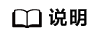连接云手机并获取云手机画面
Airtest是跨平台UI自动化编译器,可使用Airtest工具快速获取云手机画面。
前提条件
- 已购买并通过ADB方式登录云手机。详细操作请参见“购买云手机服务器”。
- 已在本地PC安装Airtest工具。
- 已关闭ADB连接的命令行窗口,并保证SSH隧道建立成功。
操作步骤
- 在Airtest主页单击“刷新ADB”,出现已连接的移动设备:
图1 Airtest主页

- 如果没有出现您想要连接的设备,可选择下方的“远程设备连接”,然后手动输入对应云手机的ADB连接命令,如图2。
adb connect 127.0.0.1:1234
其中,1234为建立SSH隧道时所使用的本地空闲端口。
单击右侧的“连接”后,“移动设备连接”中即会出现所需连接的云手机。

请确保ADB连接的命令行窗口已关闭,否则会连接失败;并且保证SSH隧道建立成功,否则即使已识别出移动设备,“ADB Status”也会出现“offline”状态,导致无法获取云手机画面。
- 在已识别的移动设备列表中单击对应设备右侧的“connect”,即可获取云手机画面:
图3 移动设备列表
 图4 云手机画面
图4 云手机画面
- 若通过ADB连接了多台云手机,需要切换画面,可单击右上角的切换图标进行切换。
图5 切换云手机